Einen Pathping durchführen
Gelegentlich bitten wir Spieler darum, uns die Resultate eines Pathpings zukommen zu lassen, damit wir Ursachen für Latenz- oder Verbindungsprobleme diagnostizieren können. Führe die folgenden Schritte durch, um diesen Test durchzuführen. Fall du Pfad und Qualität der Verbindung zwischen deinem Rechner und unseren Servern prüfen möchtest, empfehlen wir hingegen, Traceroute auszuführen.
Dieses Hilfsprogramm kann die Verbindung zwischen deinem Computer und unseren Servern auf Paketverlust überprüfen. Dadurch können Verbindungsprobleme festgestellt werden, die in anderen Testverfahren nicht auftauchen.
- Klicke auf Start.
- Gib in das Suchfeld "cmd" ein.
- Klicke mit der rechten Maustaste auf cmd.exe und wählen Als Administrator ausführen.
- Gib folgendes ein: pathping xx > c:\pathping.txt
Hinweis: Ersetze bei der Eingabe die Zeichen "xx" durch die entsprechende IP-Adresse von der folgenden Liste. Wurden mehrere IP-Adressen angegeben, führe den Test bitte für alle angegebenen Adressen aus. - Es kann einige Minuten dauern, bis der Pathping abgeschlossen wurde. Wenn du eine neue Textzeile in der Eingabeaufforderung sehen kannst, ist der Vorgang abgeschlossen. Die Resultate findest du anschließend im Hauptverzeichnis Ihrer Festplatte C: in der Datei pathping.txt.
Hinweis: Falls du eine Fehlermeldung erhältst, wurde die Eingabeaufforderung nicht im Administratormodus ausgeführt. Gehe bitte zurück zu Schritt 3 und versuche es erneut. - Schließe die Kommandozeile wieder.
- Navigiere zum Verzeichnis /Programme/Dienstprogramme und starte das Programm Terminal.
- Gib folgendes ein: traceroute -S -q 20 xx > ~/Desktop/pathping.txt .
Hinweis: Ersetze bei der Eingabe die Zeichen "xx" durch die entsprechende IP-Adresse von der folgenden Liste. Wurden mehrere IP-Adressen angegeben, führe den Test bitte für alle angegebenen Adressen aus. - Drücke Eingabe. Die Ergebnisse des Pathpings werden auf dem Desktop in der Datei pathping.txt gespeichert.
- Schließe das Terminal wieder.
Diablo III
Forum des technischen Kundendienst
| Region | IP-Adresse |
|---|---|
| Nordamerika | 24.105.30.129 |
| Brasilien (Südamerika) | 54.94.196.47 |
| Europa | 185.60.112.157 185.60.112.158 |
| Korea | 182.162.135.1 |
| Taiwan | 5.42.161.1 |
| Australien | 103.4.115.248 |
Hearthstone
Forum des technischen Kundendienst
| Region | IP-Adresse |
|---|---|
| Nordamerika | 24.105.30.129 |
| Europa | 185.60.112.157 185.60.112.158 |
| Korea und Taiwan | 110.45.208.1 |
Heroes of the Storm
Forum des technischen Kundendienst
| Region | IP-Adresse |
|---|---|
| Nordamerika | 24.105.30.129 (US West) 24.105.62.129 (US Central) |
| Australien (Amerika) | 103.4.114.233 |
| Singapur (Amerika) | 202.9.67.59 |
| Brasilien (Amerika) | 54.207.104.145 |
| Europa | 185.60.112.157 185.60.112.158 |
| Korea (Asien) | 182.162.116.1 |
| Taiwan (Asien) | 5.42.161.129 |
Overwatch
Forum des technischen Kundendienst
Du kannst im Spiel den Netzwerk-Graphen nutzen, um die IP-Adresse deines Servers zu finden.
- Starte Overwatch und klicke im Menü auf Spielen.
- Wähle den Spielbrowser und klicke auf + Erstellen, um dein eigenes Match zu erstellen.
- Klicke auf die BOTS-Schaltfläche und dann auf Hinzufügen.
- Starte das Match.
- Wenn die Karte geladen wurde, drücke die Tastenkombination Strg+Umschalt(Shift)+N, um den Netzwerk-Graphen zu öffnen.
- Die IP-Adresse des Servers ist oben links im Graphen ui sehen.
Hinweis: Du musst bei der IP-Adresse den angezeigten Port und den davorstehenden Doppelpunkt weglassen, um damit Tests durchzuführen (12.345.67.89:PORT).

Sollten deine Server offline sein oder du kein Spiel starten können, nutze bitte die IP-Adressen aus dieser Liste, um deinen Test durchzuführen.
| Region | IP-Adresse |
|---|---|
| Amerika | 24.105.30.129 (US West) 24.105.62.129 (US Zentral) |
| Brasilien (Amerika) | 54.207.107.12 |
| Europa | 185.60.114.159 185.60.112.157 |
| Korea | 211.234.110.1 |
| Taiwan | 5.42.160.129 |
StarCraft II
Forum des technischen Kundendienst
| Region | IP-Adresse |
|---|---|
| Nordamerika | 24.105.30.129 (US West) 24.105.62.129 (US Central) |
| Australien (Amerika) | 103.4.114.233 |
| Europa | 185.60.112.157 185.60.112.158 185.60.114.159 |
| Korea | 222.231.22.1 |
| Taiwan | 5.42.161.193 |
| Südostasien | 202.9.67.254 |
Hinweis: StarCraft II-Spieler in Amerika und Europa sollten beide angegeben IP-Adressen testen.
World of Warcraft
Forum des technischen Kundendienst
| Region | IP-Adresse |
|---|---|
| Nordamerika | 137.221.105.2 24.105.62.129 |
| Europa | 185.60.112.157 185.60.112.158 185.60.114.159 |
| Korea | 211.115.104.1 |
| Taiwan | 5.42.162.1 |
| Ozeanien | 103.4.115.248 |
Diablo II und StarCraft
Forum des technischen Kundendienst
| Region | IP-Adresse |
|---|---|
| Nordamerika | uswest.battle.net useast.battle.net |
| Europa | europe.battle.net |
| Asien | asia.battle.net |
Warcraft III
Forum des technischen Kundendienst
| Region | IP-Adresse |
|---|---|
| Nordamerika | 137.221.106.69 137.221.106.169 |
| Europa | 37.244.28.40 37.244.28.140 |
| Asien | 117.52.35.75 117.52.35.175 |
| China | 223.252.226.100 223.252.226.200 |
Diablo II: Resurrected
Forum des technischen Kundendienst
| Region | IP-Adresse |
|---|---|
| Nordamerika | 137.221.106.88 137.221.106.188 |
| Europa | 37.244.28.80 37.244.28.180 |
| Asien | 117.52.35.79 117.52.35.179 |
Diablo IV
Forum des technischen Kundendienst
| Region | IP Address |
|---|---|
| US Central | 34.170.230.40 |
| US West | 34.105.4.61 |
| Europe | 35.240.124.178 |
| Asia | 34.64.174.8 |
| South America | 35.199.127.159 |
| Australia | 34.116.85.89 |
Bevor du uns kontaktierst oder dich in unseren Foren bezüglich Verbindungs- oder Latenzproblemen meldest, sorge bitte dafür, dass du über folgende Informationen verfügst. Diese helfen uns, mögliche Probleme außerhalb unseres Netzwerks besser zu erkennen.
- Beschreibung des Problems, einschließlich der davon betroffenen Spiele und/oder Dienste.
- Datum und Uhrzeit des Auftretens des gemeldeten Problems.
- IP-Adresse, Internetanbieter und genutzter Verbindungstyp.
- Zum Zeitpunkt des Auftretens des Problems ausgeführter Traceroute- und Pathping-Test.
- Mache einen MTR-Test, der zum Zeitpunkt des Auftretens des Problems durchgeführt wurde.
Wird dir ein beständiger Paketverlust von 1 % oder höher am Router (Hop 0) oder Modem (Hop 1) angezeigt, ist ein Update der Firmware oder ein Austausch der entsprechenden Geräte ratsam. Paketverluste an anderen Punkten entlang der Route solltest du deinem Internetanbieter melden. Falls du Hilfe bei der Auswertung deines Pathpings benötigst, kannst du die Ergebnisse im Forum unseres technischen Kundendiensts posten.
Daten, die einen Paketverlust von 100 % beim Erreichen unserer Server angeben, kannst du ignorieren. Unsere Server erkennst du an den folgenden Suffixen: attens.net, att.net, alter.net, telia.net.
Wenn du ein Testergebnis mit nur einer IP-Adresse erhältst, ist der Test fehlgeschlagen. Bitte deaktiviere die Firewall deines Routers und führe den Test erneut durch. Weitere Informationen erhältst du vom Hersteller deines Routers. Achte darauf, die Firewall deines Routers nach dem Abschluss des Tests wieder zu aktivieren.
Beispiel:
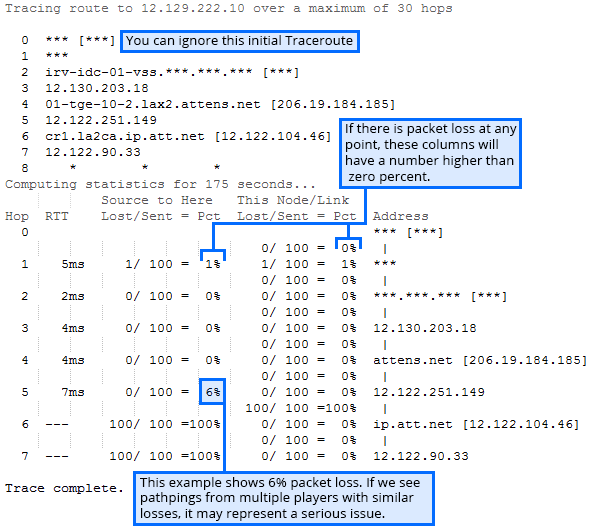
Hinweis: Dieser Pathping dient als reines Beispiel zur Erläuterung und deutet auf keine vergangenen oder bestehenden Probleme von Internetanbietern hin.